PS照片添加透明馬賽克特效和暖色調(diào)
2022-12-25 20:59:20
來源/作者: /
己有:67人學習過
3、打開素材圖片拖進來,適當?shù)睦笠稽c,然后把圖層混合模式改為“柔光”。

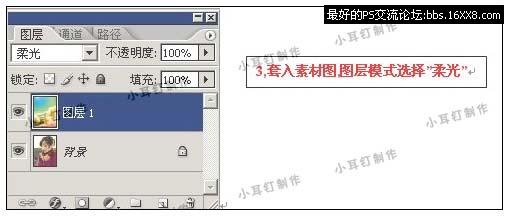
4、把背景圖層復(fù)制一層,按Ctrl + Shift + ]移到圖層最上面,執(zhí)行:濾鏡 > 像素化 > 馬賽克,數(shù)值為35,確定后把圖層混合模式改為“疊加”,然后用橡皮工具把人物臉部位置擦掉。

5、制作抽絲效果,先新建一個圖3 * 3像素,背景為透明,參數(shù)設(shè)置如下圖。
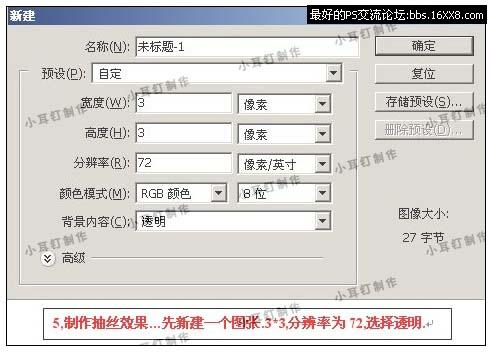
將圖片稍微放大,用鉛筆點出下圖所示的圖形,選擇菜單:編輯 > 自定義圖案。
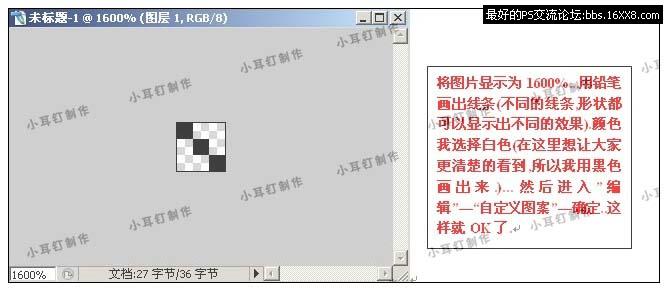
回到原來的文件,新建一個圖層,選擇菜單:編輯 > 填充,選擇剛剛定義的圖案,參數(shù)設(shè)置如下圖,確定后,用橡皮工具把人物臉部位置擦出來,完成最終效果。
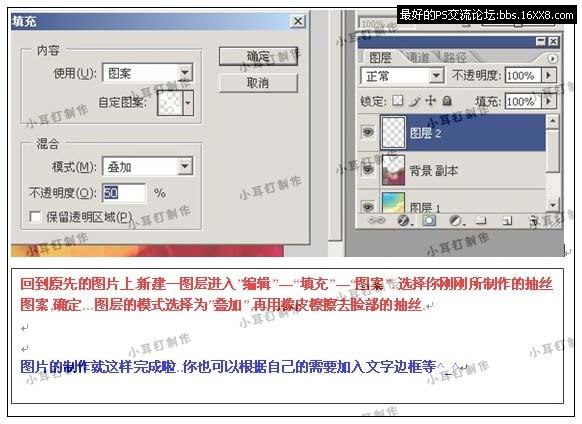

標簽(TAG) 效果教程
下一篇:水彩效果,制作歡樂頌海報效果




























